Microsoft släpper uppdateringar för Windows 10regelbundet. Du får uppdateringar av stabilitet, drivrutiner och säkerhet, såväl som Windows Defender-definitionuppdateringar och enstaka korrigeringar. Funktionsuppdateringarna är en tvåårig sak men dessa andra uppdateringar är nödvändiga. Ibland vägrar de dock att ladda ner och / eller installera. Windows-uppdateringar kommer att upptäcka uppdateringen men misslyckas med att ladda ner den, eller så kan en nedladdad uppdatering inte installeras. Så här kan du ladda ner specifika Windows 10-uppdateringar och installera dem.
Ladda ner specifika Windows 10-uppdateringar
Ladda ner wumgr app. Det är en öppen källkodsapp som är tillgänglig på Github. Eftersom den här appen installerar uppdateringar behöver du administratörsrättigheter för att köra den.
Kör appen och som standard visar den en lista över alla uppdateringar som för närvarande är installerade på ditt system.

Klicka på uppdateringsknappen för att leta efter nya uppdateringar. Den kommer att leta efter och lista över alla nya uppdateringar som är tillgängliga.

Du kan välja de uppdateringar du vill installera. Du kan bara ladda ner uppdateringen och installera den senare, eller så kan du ladda ner och installera den. Den första knappen som visas på skärmdumpen nedan laddar ner uppdateringen, och den andra installerar den.
Du kan också använda appen för att dölja uppdateringar och fålänken till dem. Den här appen kommer inte att hämta uppdateringar från ett tredjepartslager. Alla uppdateringar som Windows 10 släpper kan laddas ner direkt från webbplatsen. Den verkliga utmaningen är att hitta dem och wumgr gör det lättare. Om du inte vill använda appen för att ladda ner Windows 10-uppdateringar kan du använda den för att hitta direktlänken och ladda ner den via din webbläsare.
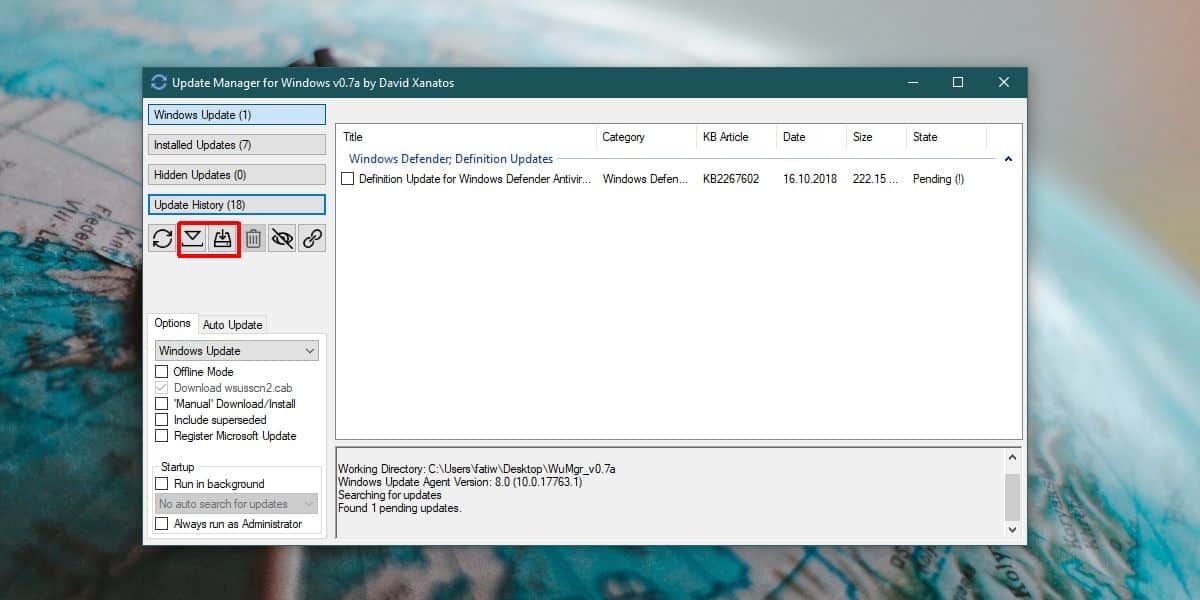
wumgr har andra funktioner förutom att kunnaladda ner specifika Windows 10-uppdateringar. Du kan också använda den för att ändra hur du får Windows 10-uppdateringar. Längst ner till vänster har appen två flikar; Alternativ och automatisk uppdatering. Fliken Auto Update är där du kan inaktivera autouppdateringar för Windows 10 och inaktivera uppdateringar för Windows Store-uppdateringar.
Det kan också ta bort installerade uppdateringar som äranvändbart om du av misstag har installerat en uppdatering som orsakar problem. Du kan också dölja den problematiska uppdateringen. Om du tycker att Windows-uppdateringar är mindre än imponerande kan du kringgå det och använda den här appen för att hantera dina uppdateringar.
Det är en bra idé att skjuta upp uppdateringar frånInställnings-app om du tänker använda wumgr för att ladda ner och installera dem. Även om den här appen är bra för mindre uppdateringar bör du inte använda den för funktionsuppdateringar.













kommentarer